Mac os photoshop аналоги
Adobe Photoshop считается лучшим графическим редактором для Windows и Mac, но кроме него есть много приложений с аналогичными возможностями. С их помощью тоже можно обрабатывать фотографии, рисовать иллюстрации или создавать полноценные макеты.
Pixelmator Pro
Приложение уступает по возможностям Photoshop, но отличается более простым для понимания интерфейсом. Разобраться в особенностях работы с программой сможет даже новичок.
Pixelmator Pro обеспечивает удобную работу со слоями, даёт возможность настраивать пользовательские фильтры и предлагает большой выбор кистей. Ещё одна важная особенность — функции машинного обучения, которые позволяют, к примеру, увеличить размер изображения в один клик с сохранением исходного качества.
Тестировать возможности приложения бесплатно можно в течение 14 дней. После окончания пробного периода надо купить подписку за $39,99 (3 790 ₽).
Affinity Photo
Профессиональный пиксельный редактор с разовой абонентской платой. По возможностям не уступает Photoshop, а в некоторых аспектах даже превосходит его.
Умеет редактировать RAW, PSD файлы и смарт-объекты. Умеет создавать панорамы и пакетно обрабатывать фотографии. Сильная сторона Affinity Photo — безупречное ретуширование. Подходит для быстрой коррекции и точечной обработки фотографий.
Тестировать возможности приложения бесплатно можно в течение 90 дней. После окончания пробного периода надо купить подписку за $49,99. На данный момент стоимость по акции составляет $24,99. Кроме того, есть отдельная версия для iPad.
На протяжении 25 лет программа является одной из самых популярных бесплатных альтернатив Photoshop. Отличается открытым исходным кодом и кроссплатформенностью.
GIMP не подходит для тех, кто хочет отказаться от дорогостоящей подписки Photoshop в пользу бесплатного приложения. Это совершенно другой инструмент, который сильно отличается по особенностям взаимодействия.
Для GIMP разработаны сотни плагинов, которые позволяют автоматизировать решение разных задач. Например, есть плагин, добавляющий в интерфейс библиотеку с 500 эффектами для редактирования фото.
Krita
Бесплатный инструмент для цифрового рисования, который не ограничивает свободу пользователей. Никаких пробных доступов, подписок и привязки банковской карты. Скачал установщик, запустил и можно сразу приступить к творчеству.
В интерфейсе доступно более 100 кистей и есть встроенные инструменты для работы с векторными объектами. При необходимости можно импортировать кисти других пользователей, которые опубликованы в общем доступе.
Krita подходит для создания иллюстраций и комиксов, но в качестве простого фоторедактора программу тоже можно использовать.
Acorn
Приложение отличается минималистичным интерфейсом и большим количеством настраиваемых фильтров, эффектов, кистей. Умеет редактировать RAW и PSD файлы, поддерживает быстрое выделение объектов с помощью мышки.
Acorn подойдёт для решения простых задач: обработки фото, создание несложных иллюстраций, работы с векторными объектами. Тем, кто обрабатывает изображения на любительском уровне или хочет прокачать навык работы с графикой, программа точно будет полезна.
Тестировать возможности приложения бесплатно можно в течение 14 дней. После окончания пробного периода надо купить подписку за $29,99. На данный момент стоимость по акции составляет $19,99.
Fotor
Это простой фоторедактор со встроенными эффектами, который позволяет обрабатывать изображения в один клик. В интерфейсе доступны базовые инструменты: обрезка, текстуры, рамки.
Часть возможностей доступны в бесплатной версии программы, но после сохранения картинки на ней будет водяной знак. После оформления подписки будет доступна библиотека стоковых изображений и эксклюзивные шрифты.
Стоимость платной версии колеблется от $8,99 до $89,99. Самый дорогой помесячный тариф стоит $11,99.
Photoshop Elements
Младший брат Photoshop, который распространяется по единоразовой подписке. Приложение подходит для решения простых задач, но с его помощью можно создавать и фотографии с красивыми эффектами.
В Photoshop Elements нет пера и поддержки модели CMYK, поэтому для работы с файлами, которые будут распечатываться, он не подходит. У приложения есть бесплатная пробная версия. После окончания тестового периода надо заплатить $99,99.
Напишите в комментариях, каким графическим редактором пользуетесь на Mac и собираетесь ли покупать платную версию?
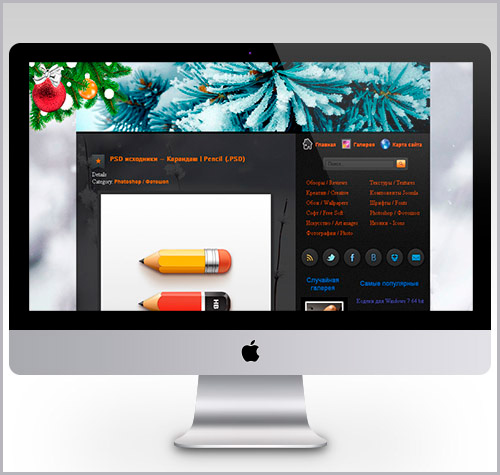
Adobe Photoshop Elements 12 (100 $)
Photoshop Elements является полноценным фоторедактором с множеством функций. Это облегченная версия флагманского Adobe Photoshop CC. Отсутствие отдельных профессиональных фишек (например, разделение на четыре основных цвета и т.п.) компенсируется ценой, которая составляет около 1/7 от Pro версии. Присутствуют все важнейшие функции: редактирование «красных» глаз, фотоэффекты в стиле Instagram, перемещение объектов, создание панорамных изображений, художественная обработка фотографий и т.п.
Photoshop Elements ориентирован на широкий круг фотографов, от начинающего до продвинутого.
Adobe Photoshop Lightroom 5 (149 $)
Lightroom является редактором находящимся на пересечении передовой любительской и профессиональной фотографии. Lightroom можно приобрести по автономной лицензии, без подписки. Как менеджер фотографий находящийся на одном уровне с Aperture от Apple, Lightroom предлагает массу возможностей редактирования. Например, разделен процесс работы со снимками на отдельные этапы. Для каждого из них предназначен свой функциональный модуль с соответствующим набором инструментов и палитр настроек.
Adobe Photoshop Lightroom 5 стоит на высокой ступени графических редакторов, который подходит как любителям, так и профессионалам.
Apple Aperture 3.5. (80 $)
Aperture уже давно используется маководами наравне с Adobe Lightroom.
Хотя его больше позиционируют как органайзер, а не редактор, он как и Lightroom, имеет массу функций для исправления изображений. Новая версия поддерживает Mac-Retina дисплеи и объединяет базы данных библиотек Aperture и Iphoto, что способствует легкому переходу между этими приложениями. Расширенный баланс белого, усовершенствованный редактор теней и бликов, профессиональное автоматическое улучшение. Если к этому добавить быстрый просмотр, который сразу отбирает лучшие фотографии, полноэкранный режим просмотра, сортировка по лицам и месту, фотопоток, то получится достаточно мощное приложение.
Aperture является естественным редактором для Mac и позволяет легко перейти от iPhoto, с которым объединен общей базой изображений.
Apple iPhoto 9.5 (0-15 $)
Клиенто-ориентированный редактор, который проще в использовании, чем Photoshop Elements. iPhoto для Mac входит в паке iLife. С этим приложением можно добавлять специальные эффекты, удалять эффект красных глаз и ненужные объекты, а так же многое другое. Фотографии, сделанные на IOS устройствах, с помощью фотопотока, могут автоматически появляться в iPhoto. Этот редактор поддерживает 64-разрядные системы и объединен в единую базу с Aperture.
iPhoto является для пользователей одним из самых простых фоторедакторов, но его уровень интеграции с другими приложениями Apple, дает ему дополнительные преимущества для пользователей Мас.
Flying Meat Acorn 4.1. (50 $)
Приложение Acorn подходит для желающих иметь широкий круг вариантов редактирования, с полным набором функций. Наложение и редактирование текста, векторные инструменты, фильтры, слои, тени, блики, полутона, поддержка загрузки PSD изображений и т.д. Всё это в простом интерфейсе, с поддержкой Retina-дисплеев и 64-разрядных процессоров.
Acorn, как и следующий редактор Pixelmator, имея низкую стоимость и простоту в освоении, является одной из главных альтернатив Photoshop.
Pixelmator 3 (30 $)
Полнофункциональное приложение для редактирования изображений для Мас. Его смело можно назвать альтернативой Photoshop. В графическом редакторе с полным спектром услуг, как и Acorn, он предлагает все традиционные, узнаваемые инструменты, которые необходимы фотолюбителям для работы с изображениями. Как и Acorn, он работает только в цветовом пространстве RGB. В новой версии добавлен инструментарий Liquify, что дает возможность конкурировать с известными функциями Photoshop. Расширенная поддержка нескольких мониторов и 64-битной архитектуры, обеспечивает большую гибкость при редактировании.
Pixelmator хорошая альтернатива Photoshop, для выполнения основных задач по редактированию фотографий.
Corel AfterShot Pro (25 $)
Corel создавался как редактор и фотоменеджер способный конкурировать с Photoshop, Aperture и Lightroom. Обширные опций, а также организационные возможности, дадут вам новый взгляд на способы редактирования изображений. Различные способы просмотра изображений помогут выбрать качественные и интересные фото. Широкий ассортимент функций позволяет применить различные правки уровней и кривых, резкости, цветопередачи и множество других возможностей. В качестве менеджера изображений, он позволяет получить доступ к фотографии в любом месте на жестком диске, без необходимости импортировать их в программу.
Corel AfterShot Pro получился хорошим конкурентом Aperture , Adobe и Lightroom.
CyberLink PhotoDirector (60 $)
Совсем недавно CyberLink попал на Mac с ОС Windows. Редактор предлагает солидный универсальный пакет для редактирования изображений с большим количеством опций вызываемых одним кликом. Существует возможность просмотра изображений из библиотеки, выбрать фотографию и сделать ее редактирование вручную или с помощью предустановленных настроек. Приложение автоматически корректирует искажения, предоставляет возможность удаления из снимков лишних предметов, регулирует цвет и контраст. PhotoDirector лёгок в использовании и при этом имеет некоторые сложные элементы управления, которые могут соперничать с Photoshop.
CyberLink PhotoDirector предоставляет дружественный интерфейс и огромное количество хорошо организованных средств управления по редактированию изображений.
GIMP 2.8. (бесплатно)
GIMP бесплатное приложение, представляющее массу возможностей по редактированию, таких же солидных как в Photoshop. Это означает, что он имеет огромное количество элементов управления, доступных для тонкой настройки по исправлению фотографии. Полноэкранный режим, цифровое ретуширование, микширование, коррекция недостатков линзы и многое другое делают GIMP близким к Adobe. К сожалению, приложение для Mac, бывает «косячит», например, иногда на экране вырисовывается путь курсора, но, как на бесплатное приложение, на него определенно стоит посмотреть.
GIMP не имеет Мас-подобного интерфейса, но разработчики делают его все более привлекательным и простым в использовании.
Мы рассказали вам про девять альтернативных приложений. Помогла ли вам статья с выбором? Будете пробовать что-то новое, iPhoto вполне удовлетворяет ваши потребности или вообще не видите необходимости в редактировании фотографий сторонними приложениями? Ждем ваших комментариев.
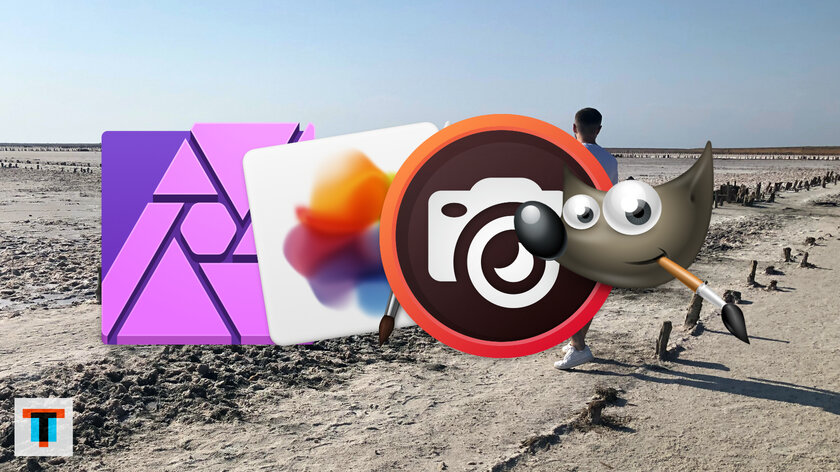
В конце прошлого года перешел на MacBook Air 2019 года с MacBook Pro 2017 года с Touch Bar. Мой предыдущий ноутбук однозначно был более производительным, но в профессиональной деятельности автономность, на которую я и сделал ставку, оказалась для меня куда более важной. Чтобы выжать из «Воздуха» максимальное время работы без подключения к сети, я отказался от громоздкого софта, который сильно и бесполезно нагружал систему. Если нажать на значок аккумулятора в строке меню macOS, как раз получится увидеть программное обеспечение с высоким потреблением энергии. Кроме Google Chrome у меня здесь оказался Adobe Photoshop.
До этого момента даже не задумывался о замене Adobe Photoshop, к которому так сильно привык, но ежемесячно платил за него стоимость подписки. Сегодня цена за него — от 499 рублей в комплекте с Lightroom, если это первая покупка софта Adobe, до 1 352 рублей за полноценный полный пакет Photoshop. Еще раз уточняю, это не полная цена за весь цикл использования приложения, а помесячная оплата. Для сравнения, на момент написания данной статьи Affinity Photo можно полноценно купить за 1 890 рублей, что звучит куда приятнее. В общем, смысл искать аналоги фотошопа точно есть.

Affinity Photo
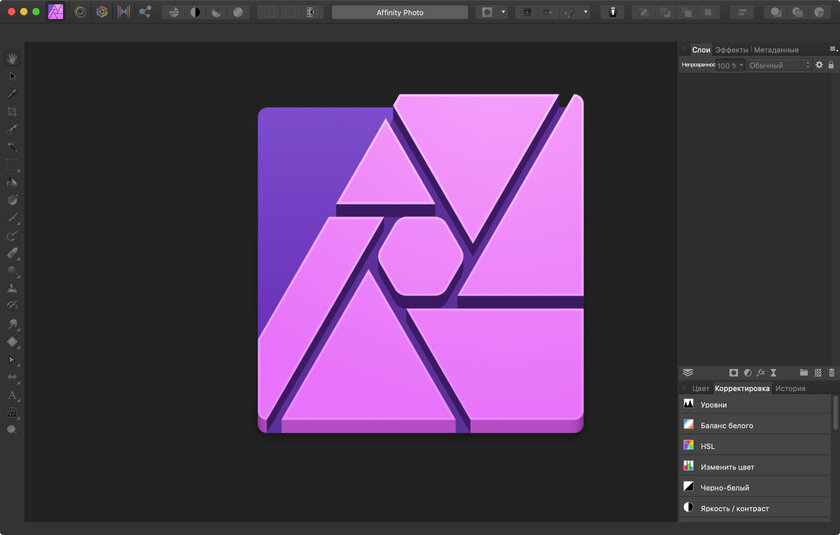
Платформы и цены:
- Mac (1 890 рублей);
- iPad (749 рублей);
- Windows (1 890 рублей).
Приложение года в App Store, выбор редакции Mac App Store, лучший графический редактор по версии изданий Photography news, TIPA и Stuff. Именно на это приложение я пересел, когда оно продавалось со скидкой в честь Черной пятницы в конце 2019 года — не пожалел. С одной стороны, оно справляется с абсолютно всеми задачами, которые могут потребоваться от редактора растровой графики. С другой стороны, оно очень бережно относится к ресурсам устройства, на котором работает — когда я редактирую снимки для домашнего архива и обрабатываю фотографии для публикации на сайте, оно даже не появляется в списке программного обеспечения с высоким потреблением энергии на Mac.
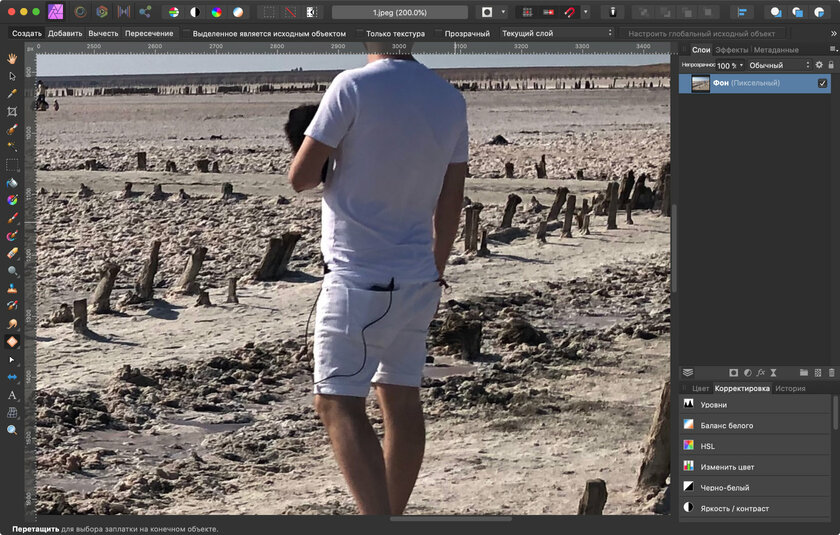
У Affinity Photo есть одно очень интересное преимущество — максимально гибкая работа с сочетаниями клавиш, которые можно настроить по своему усмотрению в параметрах приложения. Некоторые утверждают, что нет ничего сложного в том, чтобы нажать на соответствующий значок на панели задач, но в данном случае это не работает. Когда в меню настолько много самых разнообразных возможностей, большинство из которых конкретному пользователю просто не нужно, важно получить быстрый доступ к избранным фишкам, и сочетания клавиш — как мне кажется, наиболее удобный вариант.
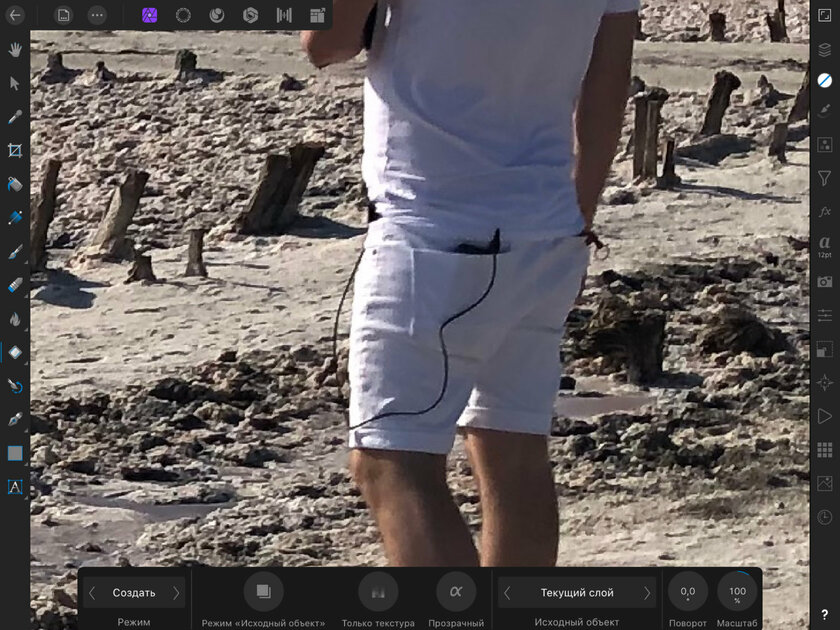
Важно также отметить, что разработчики Affinity Photo сделали все, чтобы пользователи максимально просто и быстро переходили на новый графический редактор с Adobe Photoshop. Несмотря на то, что у программы есть свои форматы проектов, она также поддерживает все, которые использует конкурент. Более того, к Affinity Photo можно подключить любые дополнительные плагины, которые активные пользователи Adobe Photoshop привыкли задействовать для цветовой коррекции и других возможных задач. Да что там, приложения вообще очень похожи внешне, пусть к новому все равно придется достаточно долго привыкать.

С задачей, которую я себе сам поставил, с помощью Affinity Photo на Mac справился достаточно быстро. С поворотом и кадрированием все предельно ясно — я выровнял горизонт, отдал под него верхнюю вертикальную треть, а также поместил себя на сторону правой горизонтальной трети. Удалил лишние детали с помощью инструмента «Заплатка», который напоминает классический штамп, а также поправил цвета с помощью инструментов коррекции уровней, контраста, цветов и баланса белого. Результат можете видеть выше — на все про все ушло несколько минут, и финальный снимок меня более чем устроил.
Pixelmator и Pixelmator Pro
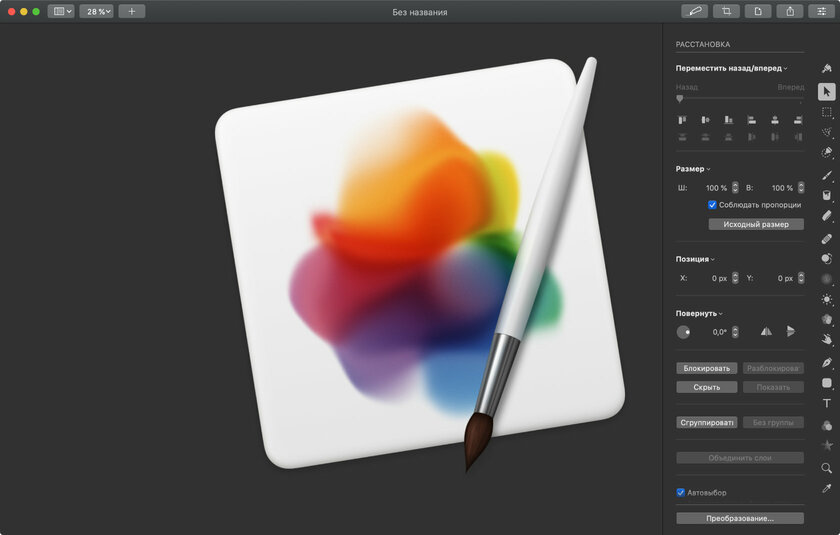
Платформы и цены:
- Pixelmator Pro для Mac (2 990 рублей);
- Pixelmator для iPhone и iPad (399 рублей).
У меня давно создается впечатление, что разработчики приложений из серии Pixelmator делают все, чтобы их как можно быстрее купила компания Apple. Во-первых, их продукты доступны только на устройствах производителя, и другие платформы банально игнорируются. Во-вторых, графические редакторы Pixelmator выглядят так, как будто ими уже владеет компания Apple — они повторяют дизайн встроенного софта macOS, iOS и iPadOS. К примеру, Pixelmator Pro — это нечто среднее между Safari, Finder, «Фото» и любым из приложений из офисного пакета Apple: Pages, Numbers, Keynote. Кстати, было бы неплохо, если бы Pixelmator Pro был доступен на macOS бесплатно, как iMovie и GarageBand.
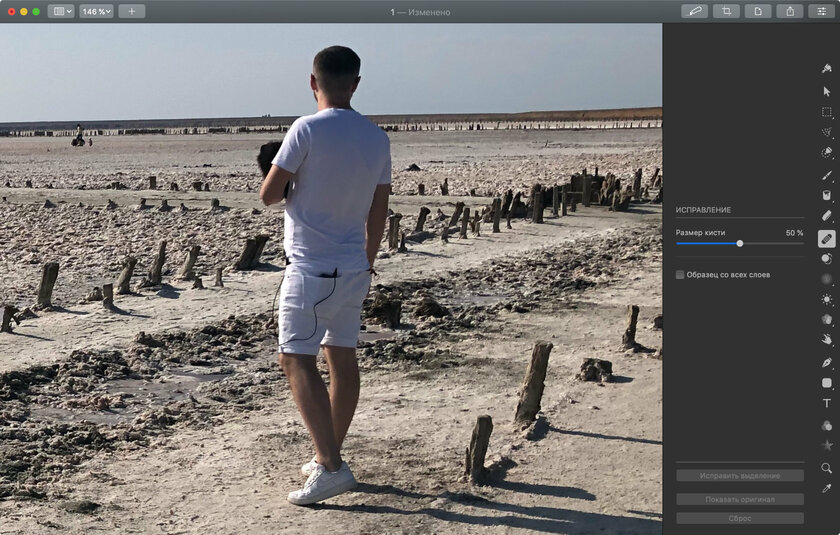
В отличие от Affinity Photo, Pixelmator Pro абсолютно не похож на Adobe Photoshop — более того, он даже не напоминает его своим функциональным набором. У данного приложения минимум доступных возможностей, но все они работают максимально круто. К примеру, вместо целого набора возможностей для удаления с фото лишних деталей в данном случае используется лишь одна кисть с регулируемым размером и очевидной ставкой на нейронные сети. Аналогичная ситуация с другими инструментами. Тем не менее, несмотря на свою продвинутость, они, опять же, не нагружают даже не самое производительное железо.
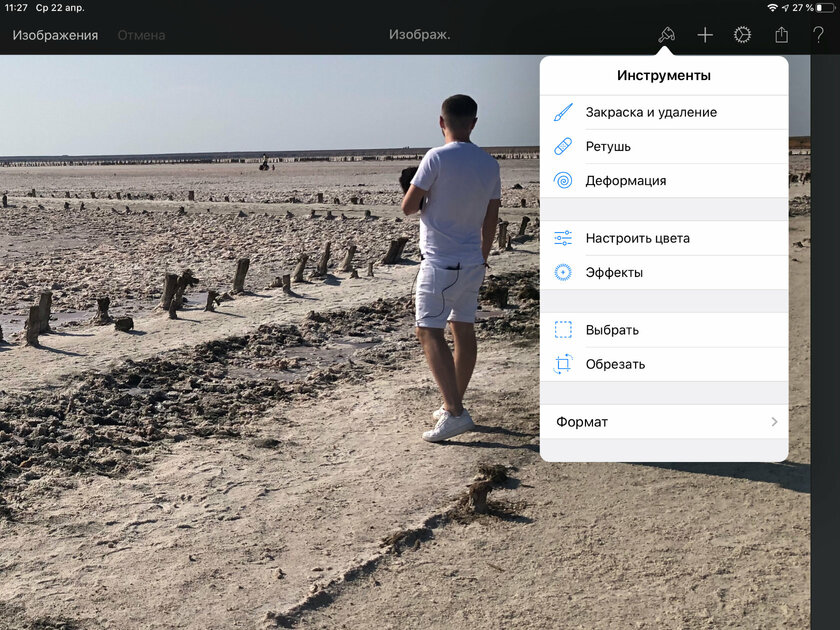
Pixelmator для iPhone и iPad — достаточно примитивный инструмент для редактирования снимков. Тем не менее, удалить со снимка лишнее, кадрировать его и провести базовую цветовую коррекцию получится даже с помощью него. Если говорить про мобильные устройства, я однозначно за Affinity Photo для iPad, но для iPhone его нет. В App Store также есть приложение Pixelmator Photo, но оно больше похоже на Lightroom, а не на Photoshop, поэтому в эту подборку оно не попало. Ну, а в целом, если говорить именно об обработке фото, Pixelmator Pro точно на уровне Affinity Photo.

В конце 2019 года в Pixelmator Pro появилась функция ML Super Resolution. Она анализирует фотографию и делает ее в разы более четкой с помощью нейронных сетей. Она используется на снимке выше, и разницу вы можете прочувствовать самостоятельно. Что касается обработки для данного фото, которая была задумана заранее, она получилась более чем нормально. Даже лишний аксессуар из кармана удалось «вытянуть» — причем, даже более успешно, чем через Affinity Photo. Цветокоррекцию мне помогал делать инструмент ML Enhance, который также работает на базе нейронных сетей.


Corel Photo-Paint
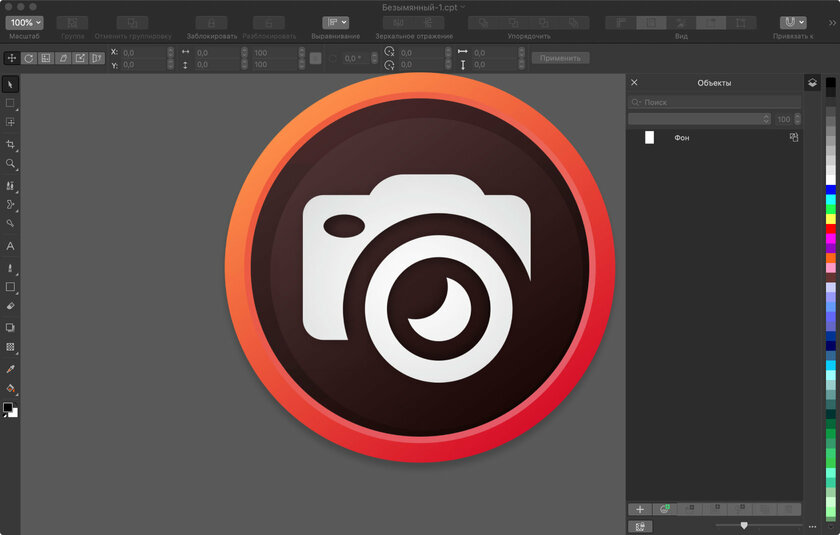
Платформы и цены:
- Mac (57 312,78 рублей навсегда);
- Windows (57 312,78 рублей навсегда).
Каждый раз, когда речь заходит про альтернативы для продуктов Adobe, на ум невольно приходит пакет приложений Corel. Основное приложение, которое входит в его комплект, предназначено для работы с векторной графикой. Тем не менее, в нем также есть Photo-Paint, который как раз считается альтернативой для Photoshop. Жаль только, его нельзя приобрести отдельно, а в комплекте с остальными приложениями из комплекта Corel Draw общая стоимость получается настолько высокой, что даже страшно становится — практически 60 тысяч рублей. Если не уверены, что данный софт вам нужен, брать его не стоит.
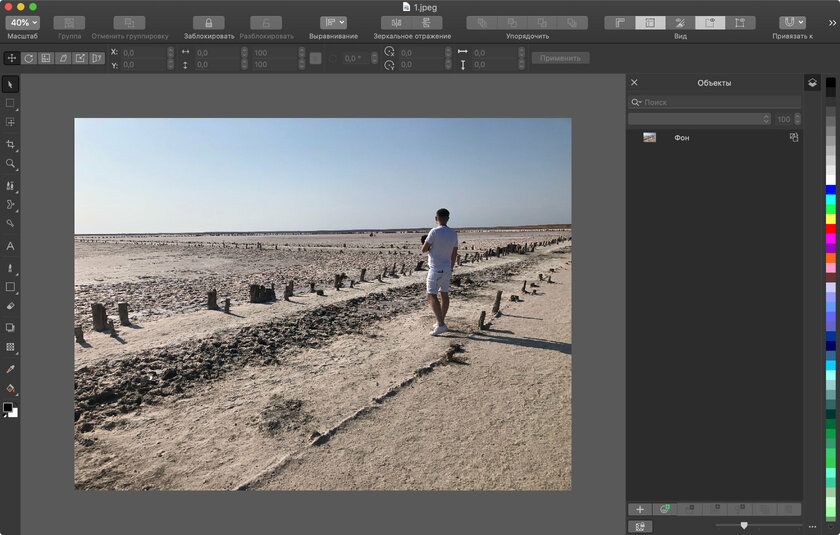
Жаль, но Corel Photo-Paint — единственное приложение из данного материала, с помощью которого мне так и не удалось решить задачу, поставленную в начале статьи. Оно настолько требовательное, что на моем MacBook Air 2019 года отказалось вменяемо работать. В итоге я попробовал несколько инструментов, несколько раз столкнулся с мертвым зависанием из-за очевидного недостатка ресурсов и просто прекратил дальнейшие попытки. В этой статье мы говорим о замене для Adobe Photoshop, который летает на моей конфигурации, и тест этой альтернативы завершился полным крахом.

Почитал отзывы в сети, пользователи действительно пишут, что продукты Corel заточены под достаточно «злое» железо. Плюс ко всему, на Mac они работают куда хуже, чем на Windows. В общем, если все-таки смотрели в сторону данного пакета, обязательно сначала используйте его бесплатный пробный период, а уже потом решайте, стоит ли тратить настолько внушительную сумму денег. Тем не менее, я не сильно представляю себе человека, который потратит настолько много денег на комплект из пары не самых полезных приложений. Возможно, в них действительно что-то есть, но я это не увидел.
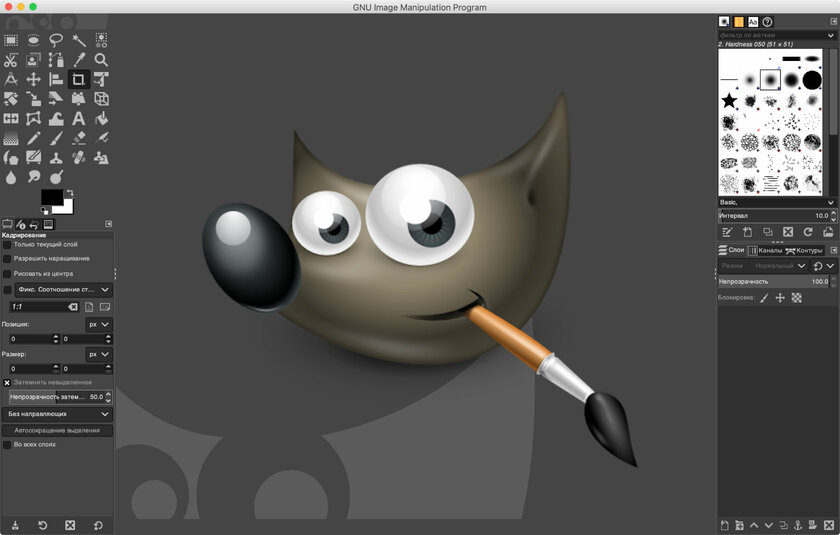
Платформы и цены:
- Mac (бесплатно);
- Windows (бесплатно);
- Linux (бесплатно).
GIMP — единственное полностью бесплатное приложение, которое попало в данную подборку. Если честно, это сразу же бросается в глаза. Во-первых, у программы крайне неказистый интерфейс, с которым без заветных пяти десятков грамм так сразу не разберешься. Во-вторых, ни о каких нейронных сетях, которые активно используются в том же Pixelmator Pro, здесь не может быть даже речи. К примеру, удаление объектов работает достаточно криво, что хорошо видно по объектам, которые я убирал на тестовом снимке ниже.
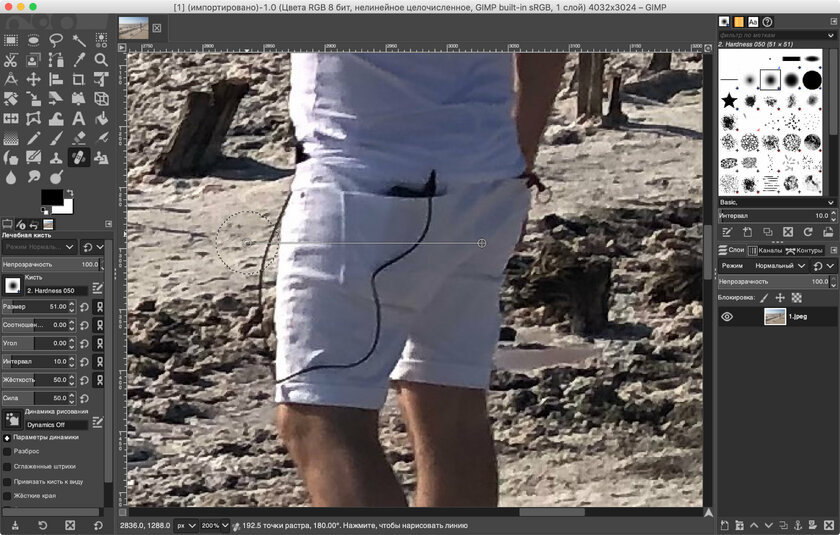
Тем не менее, нельзя не отметить, что базовый набор функций в приложении есть. Кадрирование с поворотом, возможности цветокоррекции, штамп и другие инструменты — все это здесь, конечно же, есть. Тем не менее, напрямую с тем же Adobe Photoshop сравнивать данное приложение точно нельзя — результат будет не в его пользу. Другое дело, если более-менее серьезная обработка изображений требуется пару раз в год, данное решение все же можно рассматривать к применению. Пусть я и склоняюсь к платному софту, такой вот бесплатный живее всех живых.

Удаление объектов здесь работает на базе обычного штампа без каких-либо интеллектуальных нюансов. На тестовом снимке, который у меня получился, хорошо видно, что и он справился с задачей — мне удалось избавиться и от людей на заднем плане, и от кабелей, которые торчали из кармана. Кадрирование с использованием правила третей вышло не так удачно, как в случае с другим софтом, но вполне нормально. Из цветовой коррекции здесь я использовал только кривые. Адекватных автоматических режимов здесь просто нет.
Подводя итоги

В общем, если вас можно назвать базовым пользователем фоторедакторов, но вы готовы платить, выбирайте между Affinity Photo и Pixelmator (Pro). Если не готовы, смотрите в сторону GIMP. А вот с продуктами Corel в этот раз у меня не сложилось — если у вас есть позитивный опыт их использования, с радостью почитаю об этом в комментариях. Туда же пишите про инструменты, которые для обработки фотографий используете вы. Уверен, найдутся и те, кто будет защищать Adobe Photoshop в специфических задачах, для которых не может быть альтернатив. Про это также будет интересно почитать.
В 1987 году братья Томас и Джон Кролл начали разработку программного обеспечения для редактирования изображений, которое впоследствии приобрела и выпустила компания Adobe Systems. Изначально Photoshop был эксклюзивом для Macintosh, однако спустя некоторое время распространился и на другие платформы, став чуть ли не самым популярным графическим редактором в мире.

В 2013 году компания Adobe Systems объявила о переходе на новую бизнес-модель, предусматривающую подписку на линейку приложений Photoshop. Такой ход вызвал негативную реакцию пользователей, многие из которых начали искать замену графическому редактору.
Photoshop по-прежнему остается королем среди приложений для обработки изображений, тем не менее, на сегодняшний день существует немало отличных альтернатив для macOS. Девять из них представлены ниже.
Приложение «Фото» от Apple
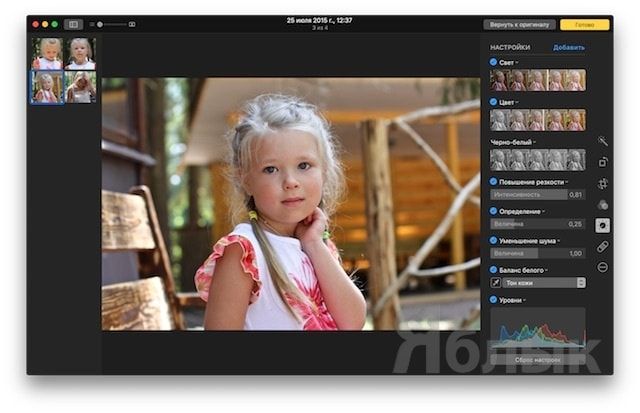
Хотя встроенное в macOS приложение «Фото» не сможет стать полноценной заменой Photoshop, оно имеет ряд преимуществ. Прежде всего, за его покупку не придется платить. В «Фото» реализован набор стандартных функций, например, вращение элементов, обрезка, фильтры, редактирование и ретуширование изображения. Присутствует возможность работы со сторонними расширениями для редактирования фотографий.
С релизом macOS Sierra (обзор) в приложении Фото появился раздел «Воспоминания», позволяющий быстро создавать и редактировать слайд-шоу из подобранных автоматически или вручную снимков с возможностью добавления саундтрека.
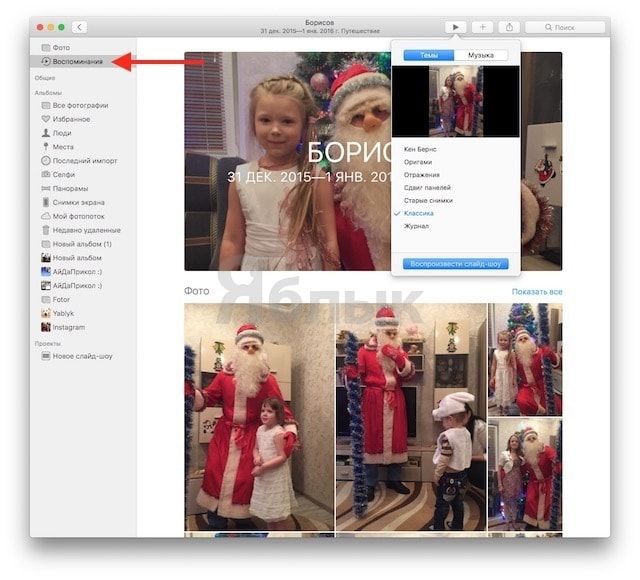
Также стоит отметить наличие «умного» поиска объектов на фотографиях. Приложение сможет отыскать в медиатеке снимки, на которых присутствует, к примеру, кошка или закат.
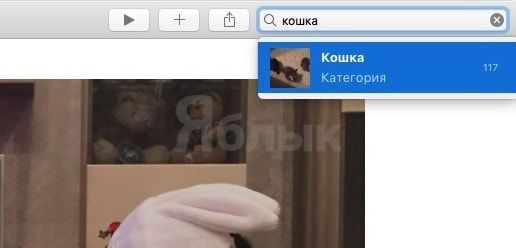
Pixelmator и Pixelmator Pro
![]()
Графический редактор Pixelmator, выпущенный в 2007 году братьями Саулиусом и Айдасом Даилиде, быстро завоевал популярность у пользователей Mac. Проект разработан на базе открытого ПО и технологий macOS и отличается высокой производительностью. Pixelmator имеет обширные возможности, позволяющие работать с растровой и векторной графикой, а также рисовать. Кроме того, приложение оснащено простым и интуитивно понятным интерфейсом, разобраться с которым сможет любой пользователь.
Стоимость базовой версии Pixelmator составляет 2 790 рублей (3 790 рублей за Pixelmator Pro).
Кстати, всю работу с изображениями на нашем сайте мы проводим именно в Pixelmator.
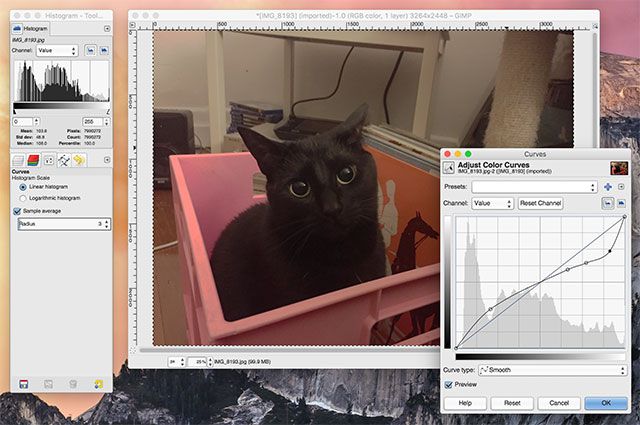
GNU Image Manipulation Program или GIMP – бесплатный графический редактор на базе свободного ПО, обладающий значительным количеством возможностей Photoshop. Интерфейс приложения, разработанного в 1995 году студентами Калифорнийского университета и Университета Беркли Спенсером Кимбаллом и Питером Матиссом, во многом наследует Photoshop. Кроме того, его можно кастомизировать. В GIMP предусмотрена поддержка Mac, Windows и Linux.
Acorn 7
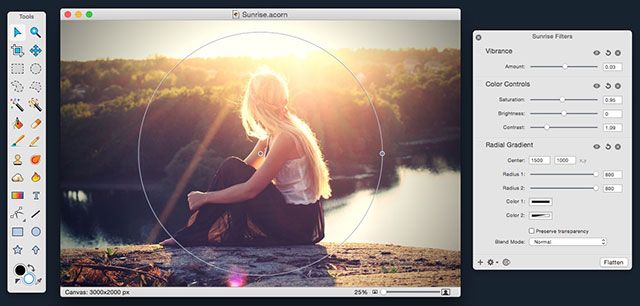
«Графический редактор для людей» — этот слоган полностью передает суть приложения Acorn 7, разработанного Гасом Мюллером, также известным как Flying Meat. Этот графический редактор действительно прост в использовании – с ним могут работать как новички, так и профессионалы.
Affinity Photo
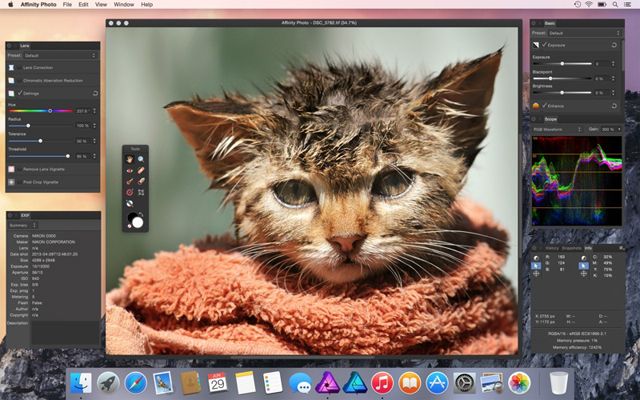
Affinity Photo — мощный графический пакет для профессионалов. Программа работает с RAW-файлами и поддерживает все распространенные цветовые пространства — RGB, CMYK, LAB и Greyscale. Приложение использует эксклюзивные технологии macOS — OpenGL, Grand Central Dispatch, Core Graphics и пр., а скорость его работы внушает уважение. Стоимость пакета в Mac App Store составляет 4 790 рублей.
Lightroom
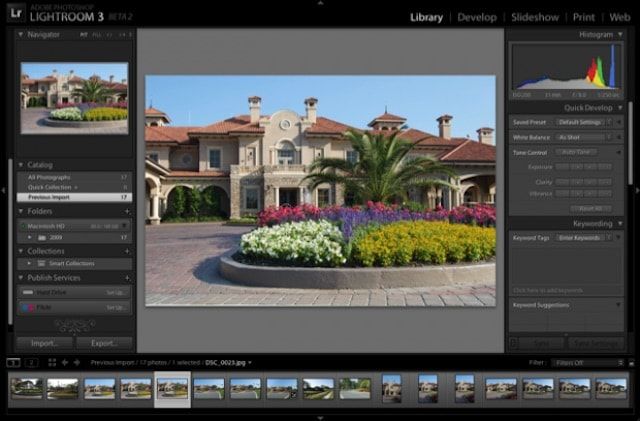
Еще один продукт от Adobe, обладающий некоторыми функциями Photoshop. Lightroom – менеджер фотографий, предлагающий массу возможностей для редактирования. Приложение предназначено для сопровождения всего фото-технического процесса – от импорта изображения до экспорта готовой фотографии в библиотеку. Стоимость пакета составляет 600 рублей в месяц.
Polarr

Приложение, являющееся качественным аналогом Lightroom для Mac обладает возможностью корректировки HSL, поддержкой автоопределения лиц, многочисленными настройками параметров изображения (цвет, освещение, перспектива, четкость, насыщенность и прочее), библиотека фильтров, возможность работы с JPEG и PNG, а также большинством RAW-форматов и многое другое.

Приложение позволяет создавать собственные фильтры-пресеты.
Corel AfterShot Pro
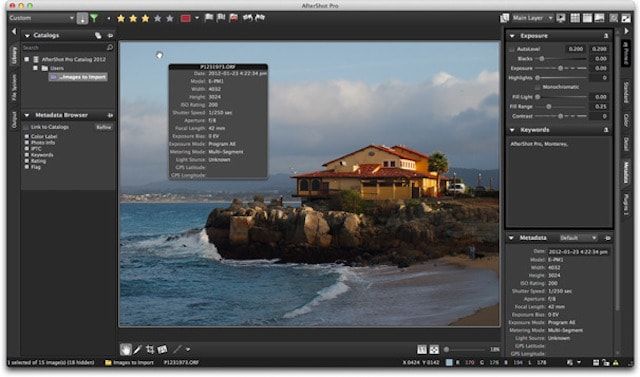
Corel AfterShot Pro – конкурент Photoshop, объединяющий в себе инструменты для обработки RAW-файлов, организации и управления фотографиями, редактирования и массовой обработки изображений.
Читайте также:


